
Comment déverrouiller votre Samsung S22/S22+/S22 Ultra avec ou sans perte de données ?
Sep 28, 2025 • Déposé à: Déverrouiller Appareil iOS et Android • Des solutions éprouvées
En 2010, Samsung a officiellement dévoilé sa série Galaxy S, qui a connu un succès immédiat avec plus de 25 millions d'unités vendues dans le monde. Depuis, la série a continué à évoluer, avec notamment la sortie des modèles Galaxy S22 en 2022 (Samsung Galaxy S22 Ultra 5G, S22+ 5G et S22 5G). En termes de sécurité, ces modèles de téléphones mobiles S22 ajoutent des fonctionnalités de sécurité supplémentaires, telles que le lecteur d'empreintes digitales à ultrasons et la reconnaissance faciale, en plus du verrouillage de base de l'écran avec mot de passe ou code PIN. Mais vous avez oublié mot de passe Samsung ? Vous n'êtes pas seul ! De nombreux utilisateurs se posent souvent la question "Que faire si je n'arrive pas à déverrouiller mon appareil Samsung Galaxy ?" sur des forums tels que Reddit ou Quora.
Nous avons trouvé quelques solutions fiables pour résoudre ce problème ennuyeux du verrouillage de l'écran. Nous vous proposons quelques astuces simples et sûres pour vous aider à débloquer Samsung S22 Ultra ou tout autre téléphone Android en un rien de temps. De plus, nous vous expliquerons comment déverrouiller votre téléphone Samsung sans perdre vos données, plutôt que de devoir conserver une copie de vos contenus importants et les stocker sur un disque dur externe ou un ordinateur.
- Méthode 1 : Méthode rapide et sûre : Dr.Fone - Déverrouillage d'écran (Android)
- Méthode 2 : Utiliser le gestionnaire d'appareils Android pour déverrouiller Samsung
- Méthode 3 : Déverrouiller l'écran de Samsung via le Compte Samsung
- Méthode 4 : Déverrouiller le Samsung S22 avec la Réinitialisation d'Usine (dernier recours)
- Méthode 5 : Débloquer Samsung verrouillé par des applications tierces (mettre en mode sans échec)
Méthode 1 : Méthode rapide et sûre : Dr.Fone - Déverrouillage d'écran (Android)
Il existe un grand nombre de techniques disponibles pour vous expliquer comment débloquer le téléphone Samsung ou tout autre modèle pertinent. Mais vous devez ensuite vous demander si elles sont sûres ?
Pourquoi perdre du temps à chercher quelle option est sûre et laquelle ne l’est pas, alors que vous pouvez utiliser le logiciel Dr.Fone – Déverrouillage d’écran (Android) en quelques étapes simples. Vous pouvez utiliser ce logiciel sous Windows et macOS. En plus de cela, c'est une solution éprouvée développée par Dr.Fone pour déverrouiller les téléphones Samsung ainsi que d'autres marques populaires d'Android.
Avant la description des étapes, voici quelques fonctionnalités étonnantes que vous devriez connaître à propos de ce dernier produit.

Dr.Fone - Déverrouillage d'écran (Android)
Supprimer tous les verrous d'écran Android sans perte de données
- Grâce au Déverrouillage d'écran, vous pouvez débloquer votre téléphone Samsung en quelques minutes.
- Contourner le verrou FRP de Samsung sans code PIN ni compte Google.
- Aucune connaissance technique n'est requise ; tout le monde peut s'en servir.
- Fonctionne pour les séries Samsung Galaxy S/Note/Tab, LG G2/G3/G4, Lenovo, Huawei, etc.
Vous pouvez aisément déverrouiller les téléphones Samsung ou LG sans perdre de données précieuses au cours du traitement de la configuration de l'appareil. Voyons maintenant les étapes à suivre pour déverrouiller le Samsung S22 Ultra. Notez que ces étapes sont tout aussi applicables à d'autres modèles de téléphones Android comme LG, Huawei, Xiaomi, etc.
- Étape 1 : Tout d'abord, téléchargez et installez le logiciel sur votre PC.
- Étape 2 : l'Interface d'accueil s'affichera lorsque vous ouvrirez le logiciel. Pour déverrouiller votre téléphone Samsung, accédez à l'option « Déverrouillage de l'écran » sur l'écran principal et sélectionnez l'option « Déverrouiller l'écran Android ».

- Étape 3 : Après cela, vous devez sélectionner la marque Samsung qui figure dans la liste. Cet outil peut supprimer l'écran de verrouillage Android sans perdre de données, seulement pour une partie des appareils Samsung. Pour d'autres appareils, qui peuvent supprimer l'écran de verrouillage en effaçant les données.

- Étape 4 : Dr.Fone commencera à déverrouiller l'écran d'Android après être entré dans le mode spécifique. Patientez quelques minutes et la fenêtre affichera « Déverrouillé avec succès ».

Méthode 2 : Utiliser le gestionnaire d'appareils Android pour déverrouiller Samsung
- Étape 1 : Visitez le site Web Gestionnaire d'appareils Android (ADM) sur le navigateur à partir d'un autre téléphone ou d'un autre PC. Assurez-vous de saisir la même adresse email que celle que vous avez utilisée sur le téléphone verrouillé. Ensuite, vous devez saisir l'adresse email et le mot de passe corrects pour vous connecter.
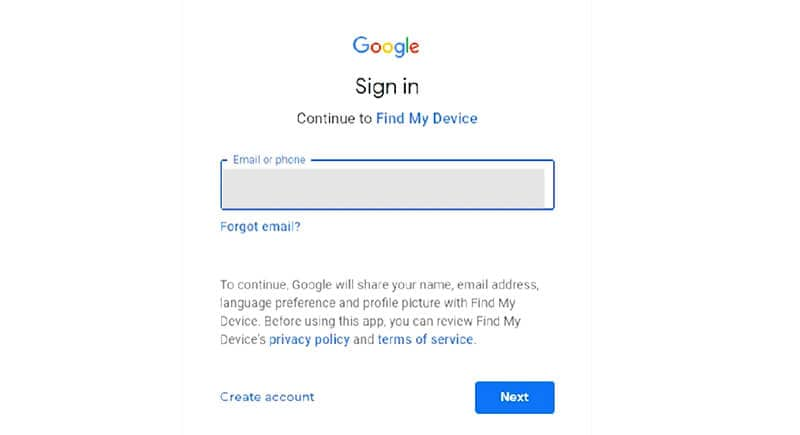
- Étape 2 : Activez le Wi-Fi et les données mobiles à partir de la barre de notification lorsque vous êtes en mode verrouillé, à partir de la barre de notification.
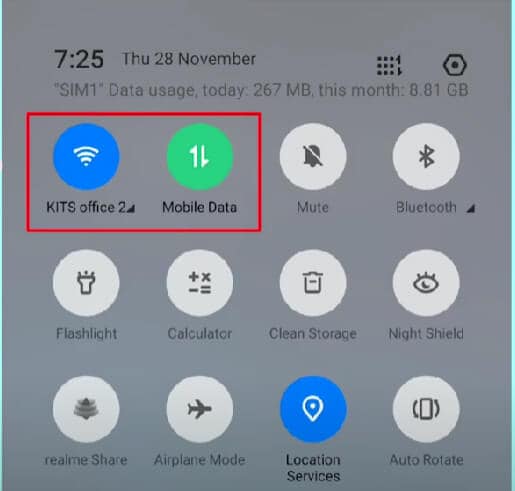
- Étape 3 : Continuer en cliquant sur l'option « Effacer Appareil ». Ensuite, sélectionnez à nouveau le bouton vert intitulé « Effacer Appareil ». Par la suite, connectez-vous à nouveau en utilisant la même email et le même mot de passe.
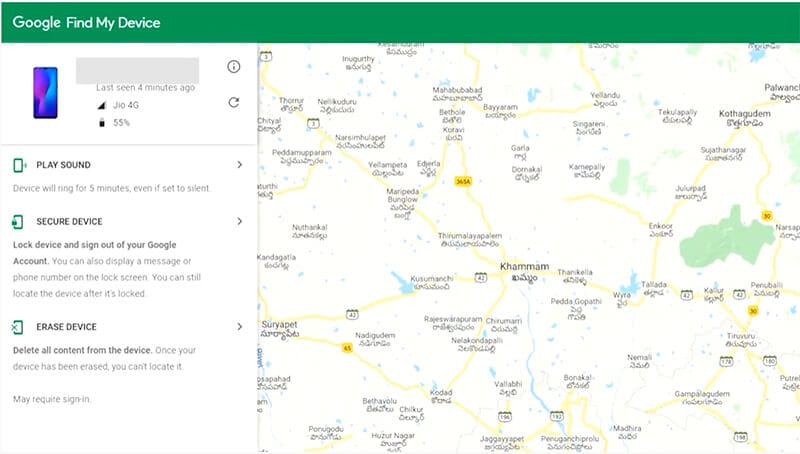
- Étape 4 : Lorsque vous vous connectez à nouveau, vous recevez un message écrit : « Effacer définitivement (nom de l'appareil) ? » Cliquez sur « Effacer » pour déverrouiller le téléphone. Généralement, « si vous voulez déverrouiller un téléphone Samsung pour le vendre », vous n'avez plus besoin de données existantes.
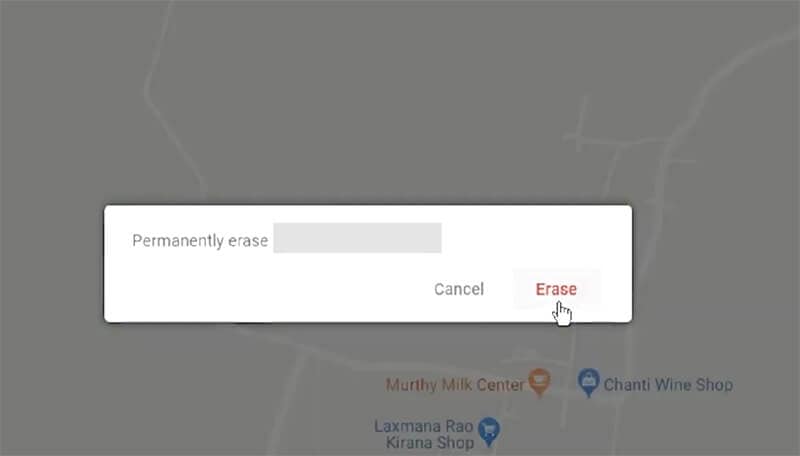
Méthode 3 : Déverrouiller l'écran de Samsung via le Compte Samsung
Voici une autre solution pour répondre à votre question : « Comment déverrouiller mon téléphone Samsung ? ».
- Étape 1 : Visitez le site officiel de Samsung Find My Mobile et entrez vos informations d'identification. Vous pouvez également vous connecter avec Google.
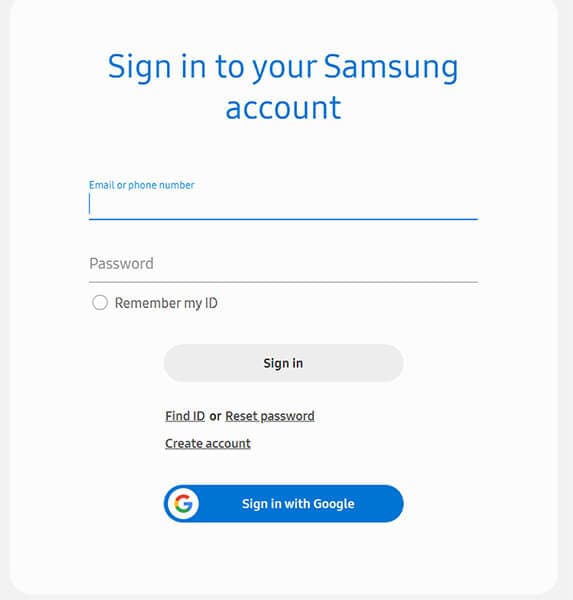
- Étape 2 : Vous devez autoriser l'utilisation de l'emplacement actuel de l'appareil Samsung en cliquant sur le bouton « Accepter » suivi du bouton « Ok ».
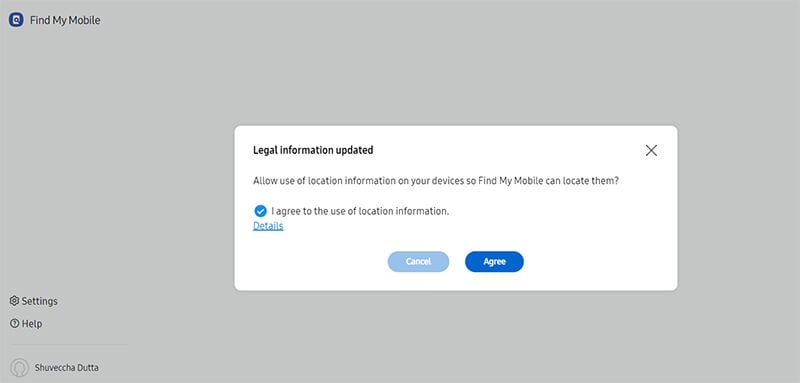
- Étape 3 : Ensuite, assurez-vous de choisir « Déverrouiller mon écran “ dans le menu ” Contrôles à distance » qui s'affiche dans la fenêtre.
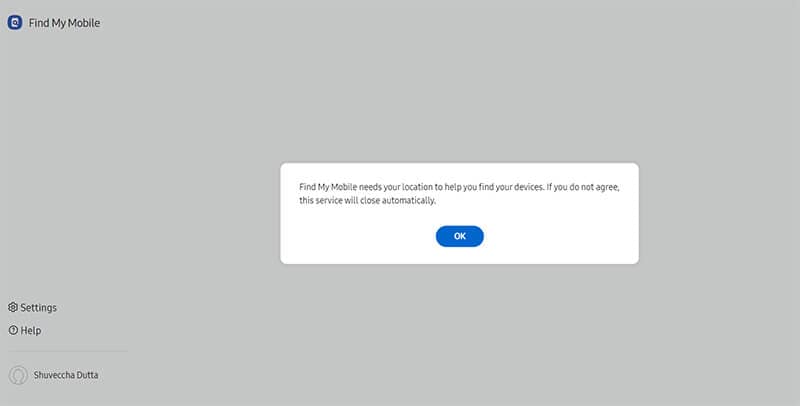
- Étape 4 : Enfin, cliquez sur « déverrouiller » pour commencer à connecter l'appareil et déverrouiller le téléphone Samsung avec succès.
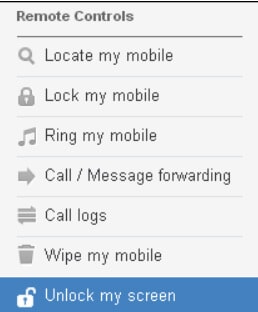
Conseils bonus : Ne laissez pas le verrouillage FRP vous empêcher d'accéder à votre téléphone Samsung S22. Apprenez à contourner le FRP avec la méthode simple et efficace de Dr.Fone - Déverrouillage d'écran. Il résout en toute simplicité des problèmes comme la perte de comptes Google, l'oubli de codes PIN et le déverrouillage de téléphones usagés. Retrouvez l'accès à votre appareil en un rien de temps ! Les marques prises en charge sont notamment Samsung, Xiaomi, Redmi, OPPO, Realme et Vivo. Obtenez des guides détaillés spécifiques aux appareils pour les téléphones Xiaomi/Redmi/OPPO/Realme/Vivo et Samsung.
Méthode 4 : Déverrouiller le Samsung S22 avec la Réinitialisation d'Usine (dernier recours)
Si vous avez une sauvegarde des documents importants et que vous pouvez tolérer la perte de toutes les données, vous pouvez utiliser cette technique pour déverrouiller l'appareil Samsung S22 Ultra.
- Étape 1 : Éteignez l'appareil, puis appuyez simultanément sur les boutons « power » et « volume bas ». Vous pouvez trouver le logo Samsung sur l'écran et relâcher les boutons.
- Étape 2 : Appuyez uniquement sur le bouton « power » jusqu'à ce que l'écran de récupération du système Android soit visible.
- Étape 3 : Passez à l'option « effacer les données/réinitialisation d'usine » dans le menu avec les boutons « volume » haut-bas, puis sélectionnez-la avec le bouton « power ».
- Étape 4 : Dans la dernière étape, sélectionnez « Redémarrer le système maintenant » pour redémarrer l'appareil sans les données précédentes. Après un redémarrage réussi, votre verrouillage d'écran existant sera désactivé.
Méthode 5 : Déverrouiller Samsung verrouillé par des applications tierces (mettre en mode sans échec)
Mettre votre appareil en mode sans échec est la dernière méthode que vous pouvez essayer. Cette fonction est utile si vous utilisez une application tierce pour verrouiller votre Samsung S22/S22+/S22 Ultra. Les étapes sont les suivantes :
- Étape 1 : Tout d'abord, éteignez votre appareil en appuyant longuement sur le bouton d'Alimentation.
- Étape 2 : Maintenant, lorsqu'il vous est demandé de démarrer votre appareil en mode sans échec, appuyez simplement sur « OK ».
- Étape 3 : Redémarrez l'appareil et recherchez l'application que vous utilisez pour l'écran de verrouillage. Désinstallez-le et définissez un nouvel écran de verrouillage.
Remarque : Cette méthode désactivera cette application tierce et vous pourrez à nouveau verrouiller votre appareil.
Conclusion
Inutile de se demander sur Internet « comment déverrouiller mon téléphone Samsung » ou de se rendre dans un magasin et de payer un supplément. Si vous voulez déverrouiller votre téléphone Android rapidement et en toute sécurité, Dr.Fone - Déverrouillage d'écran (Android) est votre meilleur choix. Cet article est une solution tout-en-un pour tous les types de smartphones utilisant le système d'exploitation Android.
Déverrouiller Samsung
- 1. Déverrouiller Téléphone Samsung
- Meilleur logiciel de déverrouiller Samsung
- Code Samsung oublié
- Déverrouiller Samsung
- Débloquer Samsung
- Générateurs gratuits de codes de déverrouillage Samsung
- Code de déverrouillage Samsung
- Code secret Samsung
- Code PIN de déverrouillage réseau SIM Samsung
- Codes de déverrouillage Samsung gratuits
- Déverrouillage SIM Samsung gratuit
- Applications de déverrouillage SIM Galaxy
- Déverrouiller Samsung S5
- Déverrouiller Galaxy S4
- Code de déverrouillage Samsung S5
- Déverrouiller l'écran verrouillé du Galaxy S3
- Déverrouiller la SIM Samsung gratuitement
- Code de déverrouillage gratuit Samsung S2
- Générateurs de codes de déverrouillage Samsung
- Verrouillage de réactivation Samsung
- Déverrouiller le mot de passe Samsung
- Réinitialiser un téléphone Samsung bloqué
- Déverrouiller le bootloader sur Samsung
- 27 Déverrouillage de l'écran de Samsung S3
- Déverrouillage de l'écran de Samsung S4
- Déverrouillage de l'écran de Samsung S5
- Déverrouillage de l'écran de Samsung S6
- Déverrouillage de l'écran de Samsung S20
- Déverrouillage de l'écran de Samsung S22 Ultra
- 2. Bypass FRP Samsung
- Contournement FRP Samsung S25
- Contournement FRP Samsung S23
- Contournement FRP Samsung S24
- Contournement FRP Samsung S22
- Contournement FRP Samsung S25
- Contournement FRP Samsung S23
- Contournement FRP Samsung M11
- Contournement FRP Samsung M01
- Contournement FRP Samsung J4
- Contournement FRP Samsung A51
- Contournement FRP Samsung A50
- Contournement FRP Samsung A30/A30s
- Contournement FRP Samsung A02/A02s
- Contournement FRP Samsung A01
- 13 Contournement FRP Samsung Grand Prime
- 3. Déverrouillage réseau Samsung
- Déverrouiller Note20/Note20 Ultra 5G
- Déverrouiller Samsung A21/A21s
- Déverrouiller Samsung A32
- Déverrouiller Samsung S21/S21 Ultra 5G
- Déverrouiller Samsung Galaxy 8
- Déverrouiller Samsung S10/S10e
- 4. Réinitialisation d'usine/dure de Samsung
- Réinitialisation du téléphone Samsung verrouillé
- Réinitialisation de Samsung sans mot de passe
- Réinitialisation du mot de passe du compte Samsung
- Réinitialisation de Samsung A12
- Réinitialisation de la tablette Samsung sans mot de passe
- ● Gérer/transférer/récupérer des données
- ● Déverrouiller l'écran/activer/verrouiller FRP
- ● Résoudre la plupart des problèmes iOS et Android
- Déverrouiller maintenant Déverrouiller maintenant Déverrouiller maintenant



















Blandine Moreau
staff Rédacteur